相关推荐:
使用过美如画的人都知道,其实美如画的升级方法基本上都是通用的,只要自己升级的时候谨慎一点、细心一点,基本上都不会出现问题。那么今天小编带来的是什么呢?就是美如画v5的固件升级步骤,要有耐心看下去哦。
固件下载方法:
2、点击左边的方框,打钩,然后弹出下载图标,点击下载按钮,软件会提示下载的。
注意:如果下载文件的后缀名是.ZIP、.RAR、.7Z等格式的一定要先解压。如果是install.img这样的不需要解压直接复制到U盘根目录就可以了。
3、双击打开这个文件夹,我们可以看到install.img的升级文件。
固件升级:
1、我们把这个升级文件复制到U盘的根目录,不要创建文件夹,直接右键文件,点击发送到可移动磁盘。
2、我们再打开U盘,可以看到install.img的文件在U盘的根目录里面。
3、这个时候就完成了一大部分,我们直接把U盘插到播放器的USB接口上面,关闭机器的电源POWER键,不是遥控器的开关。
4、用牙签或者是其他尖头物体顶住机器的复位键(reset)。
5、按住复位键不松手,再打开机器的电源开关power键,等待几秒左右,电视机会出现开机画面,这个时候可以不需要按复位键,松开就可以了,电视机出现升级进度条,如下图所示:
6、升级过程大约是在5-10分钟左右,请耐心等待,升级完成以后,机器会重启以后进入设置界面,出现设置语言,设置网络的选项,我们可以直接按返回键,返回主菜单以后,进行相应的设置,重新连接网络以后就可以看网络电视和电影的!
可能导致升级失败的原因:
1、升级文件没有重命名为install.img。这里要提醒WINDOWS用户,不要改成install.img.img。
2、没有拷贝到U盘的根目录下。
3、U盘设备问题,可以尝试用电脑对U盘格式化以后在使用,或者是尝试换一个U盘。(U盘的重要资料一定要预先备份)
4、同时连接了多个USB设备(比如移动硬盘,USB键盘鼠标,)
5、升级文件不对,没有选对机器具体型号对应的升级文件。
 返回高清时代首页>>
返回高清时代首页>>

【版权与免责声明】如发现内容存在版权问题,烦请提供相关信息,我们将及时沟通与处理。本站内容除非注明原创,否则均为网友供稿,涉及言论、版权与本站无关。


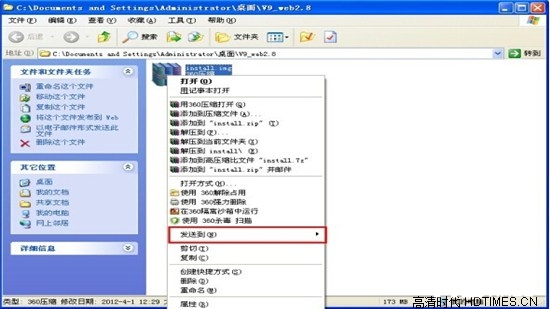

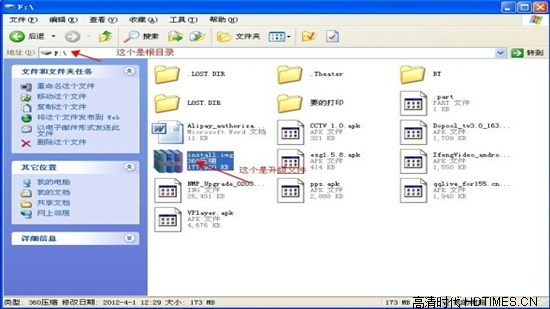



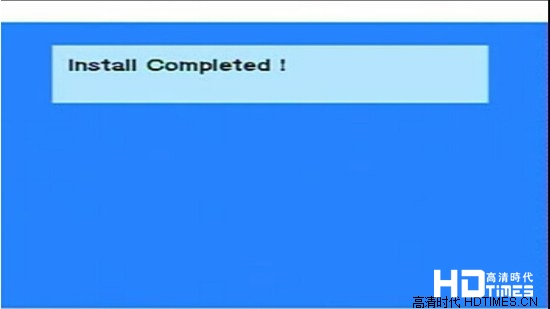

网友评论